指纹锁怎么设指纹 笔记本电脑指纹解锁设置步骤
更新时间:2024-01-13 16:57:26作者:xtang
随着科技的不断发展,指纹识别技术已经广泛应用于各个领域,其中指纹锁和笔记本电脑的指纹解锁成为了人们生活中常见的方式之一。指纹锁作为一种高效安全的门锁方式,不仅能够提供便捷的开锁方式,还能够有效防止钥匙丢失或被盗的风险。而笔记本电脑指纹解锁则将指纹识别技术应用于电脑登录过程中,使得用户登录更加便捷和安全。关于如何设定指纹锁和笔记本电脑指纹解锁,下面将详细介绍相关的设置步骤和注意事项。
方法如下:
1.点击开始后打开“Windows设置”。
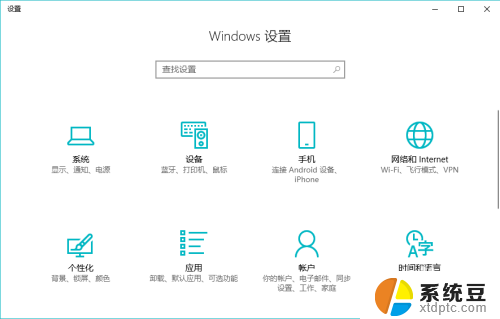
2.选择其中的“账户”。
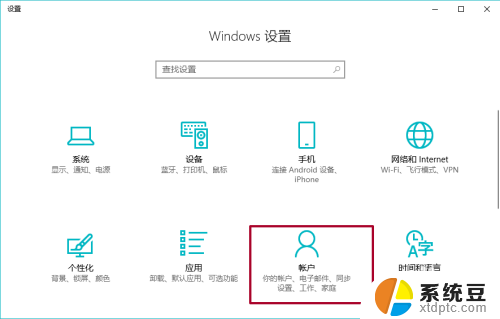
3.在账户中点击“登录选项”。
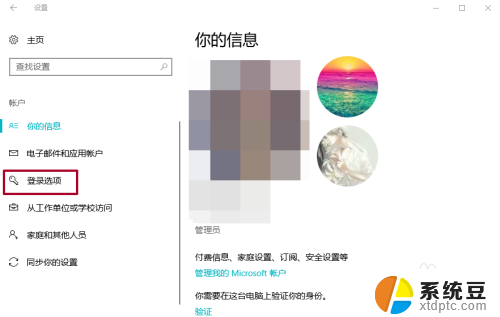
4.点击指纹下方的“设置”。
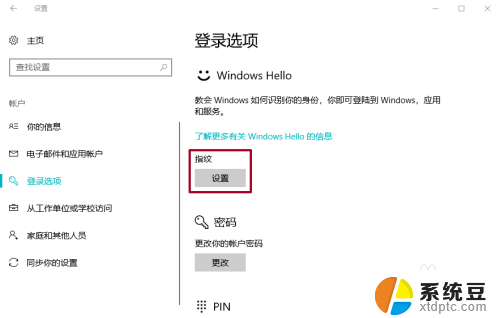
5.然后开始录入指纹,这一步与录入手机指纹有点相似。
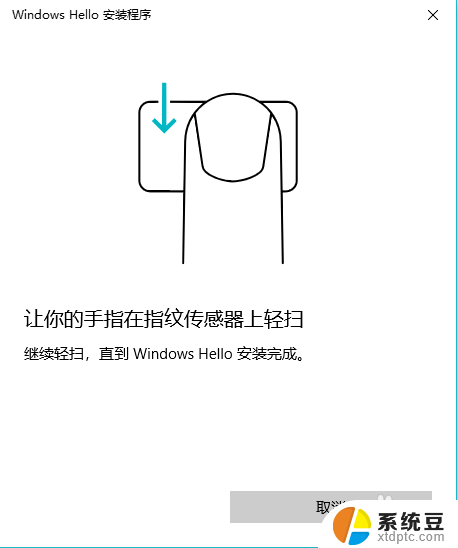
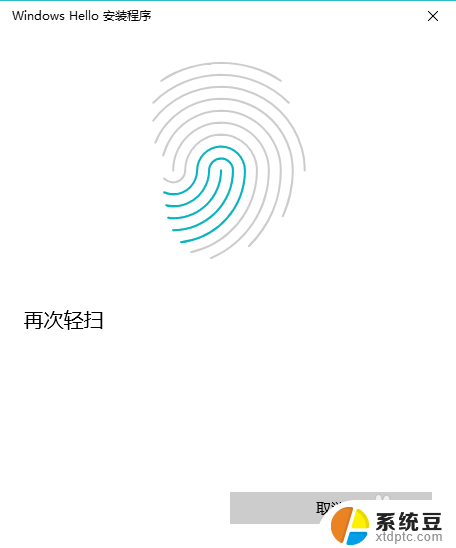
6.录入好指纹后需要设置PIN,输入一串你记得很熟的密码就可以了。(PS:这有点相当于密保密码的感觉)
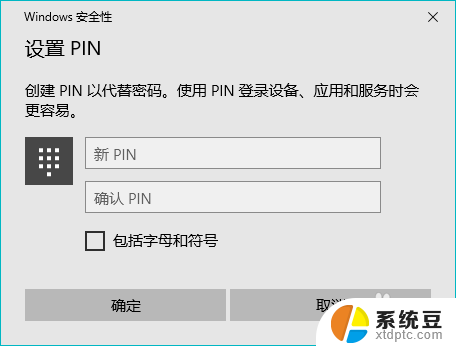
7.这样我们的电脑指纹解锁就启动了。如有需要还可以录入继续添加指纹。
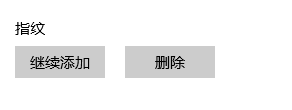
以上就是如何在指纹锁上添加指纹的全部内容,如果你遇到这种情况,可以按照以上方法来解决,希望对大家有所帮助。
指纹锁怎么设指纹 笔记本电脑指纹解锁设置步骤相关教程
- 怎么指纹解锁 笔记本电脑指纹解锁设置步骤
- 华为nova8指纹锁怎么设置 华为nova8如何设置指纹解锁方式
- 苹果13能设置指纹解锁吗 iphone13指纹解锁设置方法
- oppoa7x为什么不能设置指纹解锁 oppoa7x指纹密码设置方法
- 华为p40pro怎么设置指纹解锁 华为p40pro指纹设置教程
- 指纹锁密码怎么打开 指纹锁打不开门怎么办急救方法
- 华为手机屏幕指纹怎么设置 华为手机指纹添加和设置方法
- 联想小新air14无法录入指纹 联想小新air14指纹录入失败
- iphone锁屏时间设置在哪里 苹果手机锁屏时间设置指南
- wps怎么设置表格底纹 怎样在wps表格中设置表格底纹
- 怎么关闭百度的无痕浏览 取消百度浏览器无痕浏览的方法
- 查询连接的wifi密码 电脑上查看WIFI密码步骤
- qq输入法符号怎么打 QQ拼音输入法如何打出颜文字
- 电脑屏幕如何锁屏快捷键 电脑锁屏的快捷键是什么
- 打印机脱机如何解决 打印机脱机显示怎么办
- 戴尔笔记本更新驱动 戴尔电脑驱动程序一键更新方法
电脑教程推荐